Poppy Twins


Tutorial original aquí
Crear una carpeta para guardar el material. Cuando uses tubes deja las firmas en los originales. Duplica, cierra los originales,
y trabaja sobre los duplicados. Exportar el pincel_ gh_places10 en tu carpeta de pinceles del Psp.
Colocar la máscara jd-mask112 en la carpeta de máscaras de tu Psp.
El tutorial está escrito con la versión 2020 del Psp. Se necesitan conocimientos del programa para su realización.
Filtros:
Seamless/Seamless by Mirror
Seamless/Polkadot
AAA Frames/Texture Frames
Material
Gracias a Yoka, a Nikita, a Gerry y a PamelaD de Arasimages por sus preciosos tubes.
Si quieres puedes ayudarte de la regla para situarte en la realización del tutorial
Marcador (Arrastra con el raton)

- Abrir una nueva imagen transparente de 870px por 700px.
Elegir el color #839552.
Llenar la imagen con este color.
- Activar la paleta de Materiales
En Primer Plano colocar el color #e12422
En Segundo Plano el color #ffe1ac.
Crear un gradiente usando estos colores, Corel_06_029
Estilo_ lineal Angulo_ 0 Repeticiones_ 0 Invertido_ Sin seleccionar
Puntos central y Focal_ nulos
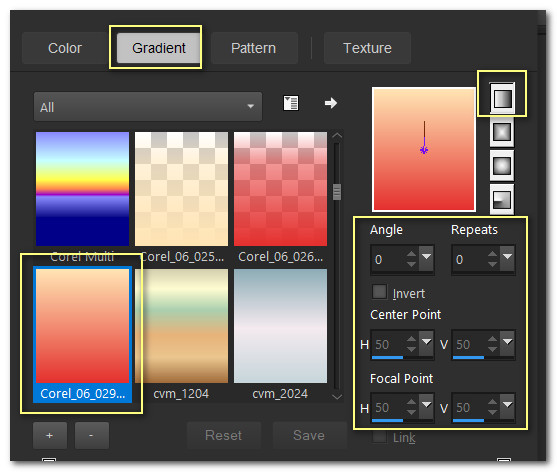
2. Capas_ Nueva capa de trama
Llenar con el color de Segundo Plano #ffe1ac.
3. Capas_ Cargar o guardar máscara_ Cargar máscara del disco.
Seleccionar la máscara_ Mask jd-mask112. Load.
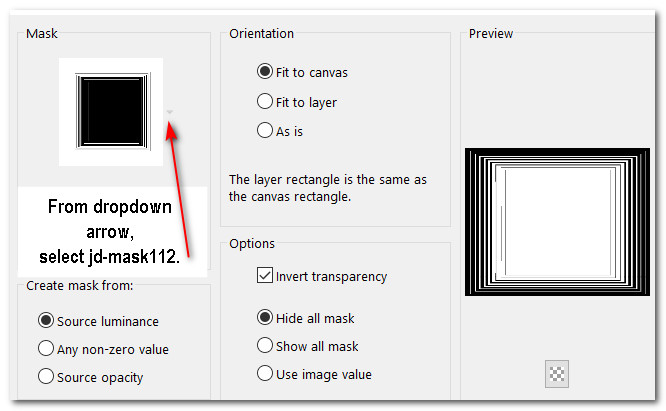
Capas_ Fusionar grupo.
5. Usando el color de Primer Plano_ #e12422
Clic en esas dos líneas que ves en captura.
Llenar con el color de Primer Plano
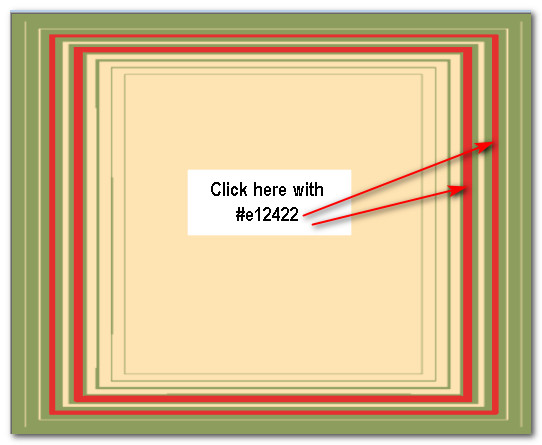
6. Capas_ Nueva capa de trama
Cambiar el color de Segundo Plano por el color #839552.
7. Activar la herramienta pincel y buscar el pincel_ gh_places10.
Tamaño_ 400 y con el lado derecho del ratón, clic y poner el pincel en el cuadrante superior derecho de la imagen
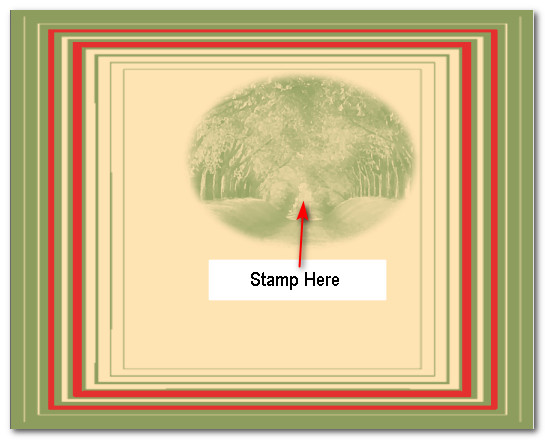
8. Abrir FlowerGirl.pspimage.
Edición_ Copiar
Edición_ Pegar como nueva capa.
9. Imagen_ Cambiar de tamaño_ Redimensionar al 56%
Todas las capas sin seleccionar.
10. Imagen_ Espejo_ Espejo Horizontal.
11.Efectos_ Efectos 3D_ Sombra .
-41, -27, 40, 31, color #000000.
12. Mover FlowerGirl al lado derecho de la imagen
13.Abrir KaraT17882.pspimage.
Edición_ Copiar
Edición_ Pegar como nueva capa.
14. Imagen_ Cambiar de tamaño_ Redimensionar al 120%
Todas las capas sin seleccionar.
15. Mover al lado inferior derecho de la imagen

17.Abrir SmallPoppy.png.
Colocar SmallPoppy cerca de la esquina inferior derecha, a la derecha de las flores
18. Imagen/Añadir bordes/Simétrico_ 3px color #e12422.
19. Imagen/Añadir bordes/Simétrico_ 60px color #ffe1ac.
20. Activar la varita mágica_ Seleccionar el borde de 60 pixeles
Cambiar el color de Segundo Plano por el color
#ffe1ac
Volver a hacer el gradiente del principio
Llenar con este gradiente.
21. Effects/MuRa's Seamless/Seamless by Mirror.
Repetir
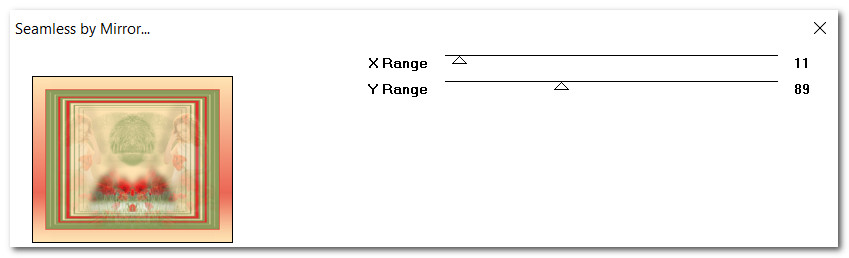
22. Capas_ Nueva capa de trama.
23. Effects/MuRa's Seamless/Polkadot.
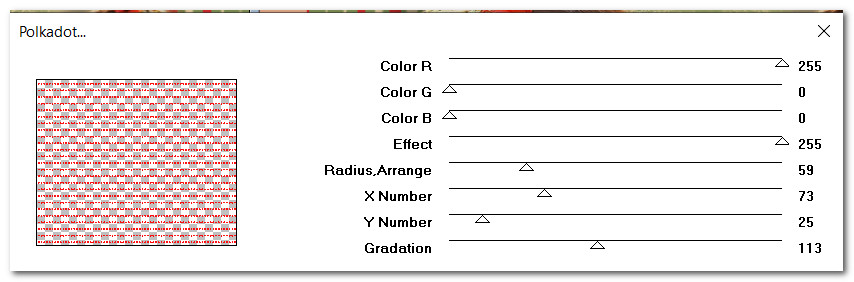
24. opacidad al 25.
Selecciones_ Anular selección.
Capas_ Fusionar_ Fusionar hacia abajo.
25. Effects/AAA Frames/Texture Frames.
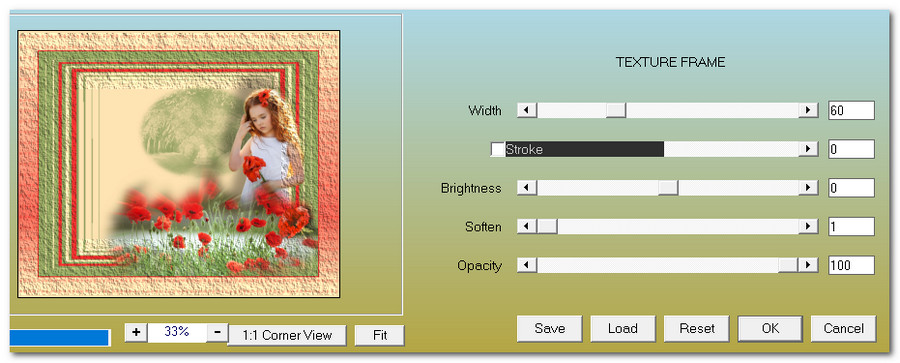
26. Abrir 1293385642_enfants_nikita.png.
Edición_ Copiar
Edición_ Pegar como nueva capa.
27. Imagen_ Cambiar de tamaño_ Redimensionar al 86%
Todas las capas sin seleccionar.
28. Eliminar la firma
29. Efectos_ Efectos 3D_ Sombra .
-41, -27, 40, 31, color #000000.
30. Ajustar_ Nitidez_ Enfocar.
Colocar la pequeña niña en le esquina inferior izquierda.
31. Imagen/Añadir bordes/Simétrico_ 3px color #e12422.
32. Imagen/Añadir bordes/Simétrico_ 3px color #ffe1ac.
33. Imagen/Añadir bordes/Simétrico_ 3px color #e12422.
34. Abrir Yoka-Poppie-050408-small.pspimage.
Edición_ Copiar
Edición_ Pegar como nueva capa.
35. Imagen_ Cambiar de tamaño_ Redimensionar al 50%
Todas las capas sin seleccionar.
36. Imagen_ Rotación Libre_ Rotar 45º a la izquierda
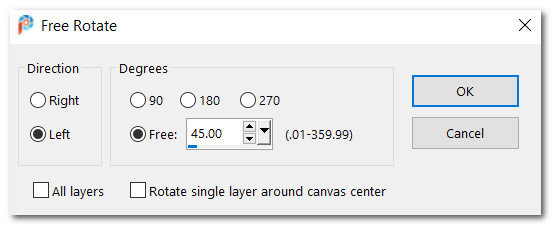
37. Efectos_ Efectos 3D_ Sombra .
38, 23, 40, 31, color #000000.
38. Ajustar_ Nitidez_ Enfocar.
39. Colocar la imagen en la esquina inferior derecha por el borde rojo.
40. Añadir vuestra firma
Capas_ Fusionar visibles
Guardar en formato PNG o JPG
Por favor, si vas a usar este tutorial como stationery, cards o lo vas a colocar otro sitio, agradecería contactarme para pedir permiso,
poniendo los créditos de Arasimages y un link al tutorial original si es posible. Gracias
Espero que hayas disfrutado haciéndolo tanto como Bárbara creándolo
Si tienes algún problema contacta con ella o en el correo de la web
Tutorial realizado en marzo del 2020
